Wahl der Leser
Beliebte Artikel
Ein Microsoft-Konto ist ein Tool für Synchronisation Ihre Dateien und Dokumente auf Ihrem Computer mit verschiedene Dienstleistungen wie zum Beispiel: Skype, Outlook.com, OneDrive, Windows Phone und Xbox LIVE. Mit Ihrem Microsoft-Benutzerprofil können Sie jederzeit wiederherstellen Zugriff auf diese Dienste im Falle von Problemen, Viren Infektion, oder wann es passiert ist Hacken Computer oder Konto. Und auch Kontrolle Ihre Geräte: Telefon, Tablet, Laptop. Und im Falle eines Diebstahls oder Verlusts ergreifen Sie Maßnahmen Schutz persönliche Daten oder um ein gestohlenes Gerät zu finden. Dies ist nur ein kleiner Teil der Funktionen und Möglichkeiten.

Bitte beachten Sie, dass Ihr Benutzername verwendet wird. E-Mail-Adresse , wenn Sie noch keine haben, können Sie diese hier erstellen, indem Sie das Formular zum Erstellen einer E-Mail-Adresse verwenden, indem Sie dem entsprechenden Link folgen. Bilden Anmeldung verfügt über eine Spalte zur Eingabe einer Telefonnummer, dies ist bei der Wiederherstellung des Zugangs praktisch, aber nicht notwendig. Dieses Element darf nicht ausgefüllt werden.
Sie können auch in Windows 10 ein Benutzerprofil erstellen in der Installationsphase Betriebssystem, folgend Schritt für Schritt Anweisungen des Betriebssystem-Installationsassistenten.
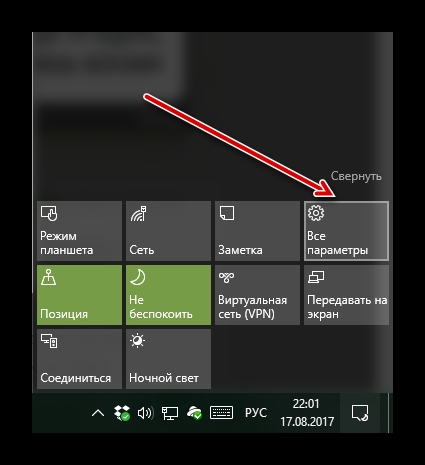
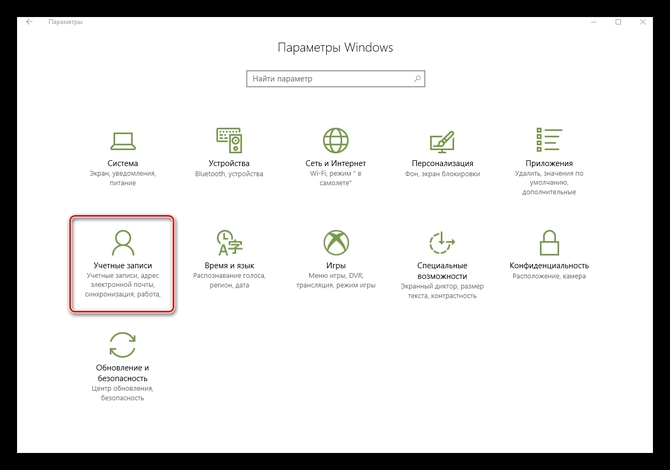
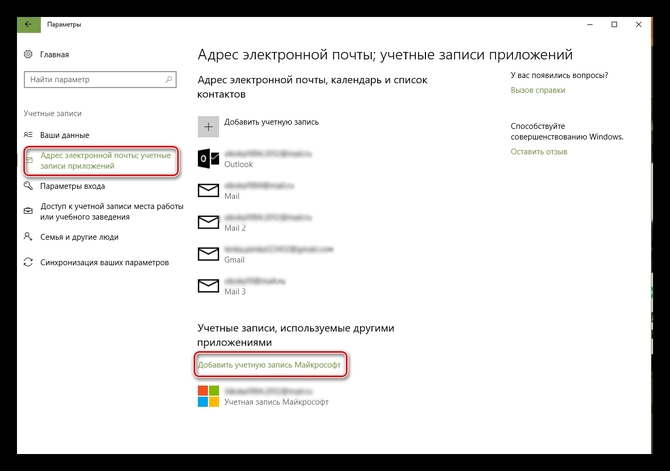
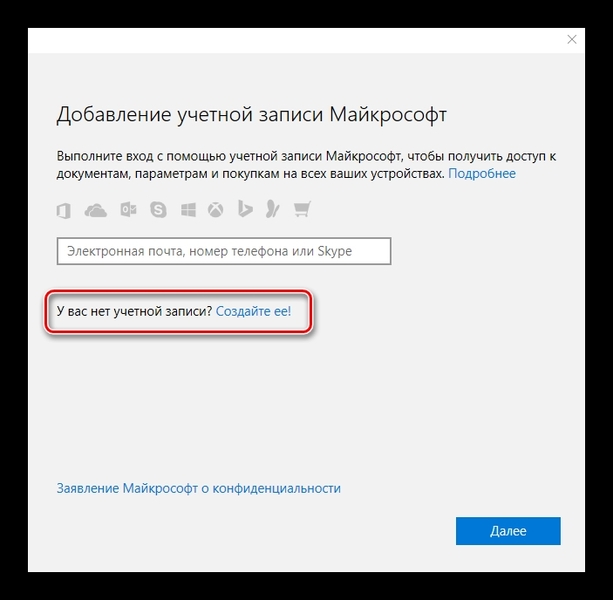
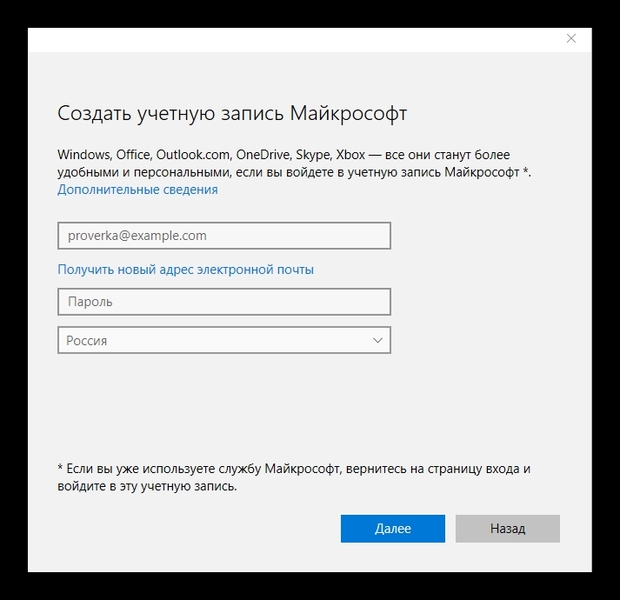
Im Fenster erscheint ein Profil-Button, über den Sie sich nun anmelden können. Durch Anklicken und das „ Kontrolle", werden Sie zur Microsoft-Website weitergeleitet, um Ihre Kontodokumente weiter zu konfigurieren und mit Anwendungen und Diensten zu synchronisieren.
Wenn Sie einen Computer verwenden, der keine Touch-Eingabe unterstützt, sondern nur mit Maus und Tastatur funktioniert, müssen Sie dies tun bewegen Mauszeiger nach unten Rechts Monitorwinkel und wählen Sie „ Optionen».
Hier müssen Sie Ihre Adresse eingeben E-Mail, was später sein wird gebraucht als Login, um sich bei Ihrem Microsoft-Konto anzumelden. Oder erstellen Sie folgt den Anweisungen auf dem Monitor.
Mail, Cloud-Speicher OneDrive, Windows 8, 10 – all das Konto Microsoft. Kein Wunder, der Verlust Microsoft-Konto kann für den Benutzer eine Tragödie sein. Aber nicht alles ist so schlimm, wie es zunächst scheinen mag; der Dienst ist mit einem praktischen Tool zum Wiederherstellen eines Profils ausgestattet, selbst wenn der Benutzer seinen Benutzernamen und sein Passwort vergessen hat.
Bevor Sie mit der Wiederherstellung eines verlorenen Microsoft-Profilkennworts beginnen, müssen Sie Folgendes sicherstellen:
Wenn alle oben genannten Punkte erfüllt sind, können Sie mit dem Zurücksetzen und Wiederherstellen Ihres Passworts fortfahren. Gehen Sie dazu wie folgt vor:
a) „Ich habe mein Passwort vergessen“ – der Benutzer hat das Passwort vergessen;
b) „Ich kenne mein Passwort, kann mich aber nicht anmelden“ – der Profilinhaber ist sich sicher, dass er den Code richtig eingibt, kann ihn aber nicht eingeben;
c) „Ich glaube, jemand anderes verwendet mein Microsoft-Konto“ – es besteht der Verdacht, dass das Konto gehackt wurde.
Wenn der Kontoinhaber eine Telefonnummer eingegeben hat, wird ihm eine SMS-Nachricht mit gesendet Geheimcode. Durch die Eingabe dieser Nummern können Sie Ihr verlorenes Passwort ersetzen.
Um sich bei Ihrem Microsoft-Konto anzumelden, verwenden Sie Ihre E-Mail-Adresse als Login. Wenn der Benutzer es vergessen hat, ist es nicht möglich, eine Anfrage zur Wiederherstellung des Kontos zu senden. Sie können die E-Mail-Adresse, mit der Ihr Profil verknüpft ist, auf verschiedene Weise herausfinden:

Wenn Sie Ihre E-Mails immer noch nicht wiederherstellen können, bleibt Ihnen nur der technische Support:
So senden Sie eine Anfrage zur Kontowiederherstellung über: technische Unterstützung müssen bereitgestellt werden detaillierte Informationen folgender Art:
Es gibt keine spezifischen Fristen für die Prüfung eines Antrags auf Kontowiederherstellung. Normalerweise kommt die Antwort innerhalb von drei Tagen. Wenn die Kontoinformationen korrekt sind, wird das Profil wiederhergestellt.
Video von klare Anweisungen So stellen Sie Ihr Microsoft-Profil wieder her, wenn Sie Ihr Passwort oder Ihre Anmeldung verlieren:
Das Wiederherstellen eines Microsoft-Kontos, wenn Sie Ihren Anmelde- oder Sicherheitscode verloren haben, ist ein recht einfacher Vorgang. Die Hauptsache ist, den Anweisungen zu folgen und die Daten korrekt einzugeben. Wenn möglich, wird empfohlen, einen Brief an den technischen Support zu schreiben Englisch, da dieser Abschnitt schneller arbeitet als der russische.
Ein Konto oder Microsoft-Benutzerkonto ist ein Profil im System, das Ihnen den freien Betrieb miteinander verbundener Anwendungen ermöglicht. Sie benötigen es, um auf den Microsoft Product Store (einschließlich MS Office) und Dienste wie Windows Phone und Skype sowie auf den OneDrive-Onlinespeicher zuzugreifen Betriebssystem Windows 8.
Das Verfahren zum Erstellen eines neuen Kontos in allen Versionen Windows-Systeme erfolgt nach einem ähnlichen Algorithmus. Finden wir es zunächst einmal heraus Wie funktioniert dieser Prozess?, nachdem ich es am Beispiel von Windows 7 genauer betrachtet habe. Um ein Microsoft-Konto zu registrieren, muss der Benutzer also die folgenden Manipulationen durchführen:
Nach allen beschriebenen Aktionen sehen Sie im Kontoverwaltungsfenster ein neu erstelltes Konto. Wenn Sie möchten, können Sie ein Passwort oder eine Kindersicherung dafür festlegen, das Design und den Typ ändern oder es sogar vollständig löschen.
Wenn Sie ein Konto mit Administratorrechten erstellen und nicht der einzige Benutzer des PCs sind, Vergessen Sie nicht, ein Passwort festzulegen- Dies schützt das System vor Schäden, die durch andere Benutzer (vorsätzlich oder fahrlässig) verursacht werden könnten, und Sie müssen in Zukunft keine wichtigen Daten wiederherstellen.
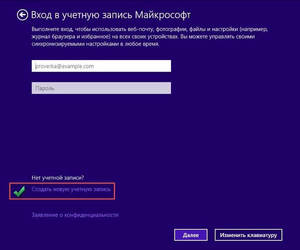
Es gibt eine Nuance im Windows 8-System: Seine Entwickler haben alle Anstrengungen unternommen, um sicherzustellen, dass der Benutzer Daten nicht auf seinem eigenen PC, sondern auf den Servern dieses Betriebssystems speichert. Daher Windows 8 hat zwei Kontooptionen- lokal und Netzwerk. Letzteres ist praktisch, wenn Sie mehrere Computer haben, auf denen eine lizenzierte Version von Windows 8 installiert ist, oder wenn Sie planen, eine Reihe vorinstallierter Versionen aktiv zu nutzen Windows-Anwendungen Lebe und Cloud-Speicher. In allen anderen Fällen können Sie der ersten Option den Vorzug geben.
Um ein lokales Konto in Windows 8 zu erstellen, befolgen Sie die folgenden Tipps:
Um zu Erstellen Sie ein Online-Konto, müssen Sie die folgenden Manipulationen durchführen:
In Zukunft können Sie die Benutzeroberfläche Ihres Kontos ändern (ein Foto festlegen, erstellen). Stammgruppe, Update Center aktivieren usw.)
 Zum Schutz vor möglichen Hackerangriffe Sie müssen ein Passwort festlegen. In der Regel wird es durch einen achtstelligen Buchstaben- und Zahlensatz dargestellt. Um auf der sicheren Seite zu sein, falls Sie Ihr Passwort vergessen, Das System wird Sie danach fragen Antwort Sicherheitsfrage und geben Sie Ihre aktuelle Telefonnummer und Ersatz-E-Mail-Adresse in die entsprechenden Felder ein. Wenn Sie aus irgendeinem Grund nicht auf das System zugreifen können, sendet Ihnen das Programm eine Nachricht Telefonnummer Oder senden Sie einen Code per E-Mail, um Ihr Konto zu entsperren. Anschließend können Sie sich bei Ihrem Konto anmelden und ein neues Passwort festlegen.
Zum Schutz vor möglichen Hackerangriffe Sie müssen ein Passwort festlegen. In der Regel wird es durch einen achtstelligen Buchstaben- und Zahlensatz dargestellt. Um auf der sicheren Seite zu sein, falls Sie Ihr Passwort vergessen, Das System wird Sie danach fragen Antwort Sicherheitsfrage und geben Sie Ihre aktuelle Telefonnummer und Ersatz-E-Mail-Adresse in die entsprechenden Felder ein. Wenn Sie aus irgendeinem Grund nicht auf das System zugreifen können, sendet Ihnen das Programm eine Nachricht Telefonnummer Oder senden Sie einen Code per E-Mail, um Ihr Konto zu entsperren. Anschließend können Sie sich bei Ihrem Konto anmelden und ein neues Passwort festlegen.
Erstellen Sie unten ein Konto auf Ihrem Telefon Windows-Steuerung wird stark vereinfacht, wenn Sie es bereits verwenden OneDrive oder Outlook. In diesem Fall müssen Sie lediglich Ihre bereits registrierte E-Mail-Adresse eingeben.
Wenn Sie noch keinen der oben genannten Dienste genutzt haben, besuchen Sie live.com, wo Sie ihn erstellen können neues Konto. Dazu müssen Sie den Erstellungspunkt auf der Website finden neuer Eintrag(meistens heißt es „ Sie haben kein Microsoft-Konto? Melden Sie sich jetzt an") und folgen Sie den weiteren Anweisungen. Wie bei den für den PC beschriebenen Methoden können Sie einen Microsoft-Kontonamen auswählen und ein Kennwort festlegen, um darauf zuzugreifen.
Um ein auf diese Weise registriertes Konto mit einem Smartphone zu verbinden, müssen Sie dessen Einstellungen eingeben und den Punkt „ Mail+Konten" Klicken Sie auf „Dienst hinzufügen“ und wählen Sie „Microsoft-Konto“. Geben Sie nun die E-Mail-Adresse und das Passwort ein, die Sie bei der Registrierung angegeben haben.
| Verwandte Artikel: | |
|
Was bedeutet es, dass diese Art der Kommunikation für MTS-Abonnenten nicht verfügbar ist? Warum können sie nicht durchkommen, ich aber?
Jeder Mensch hat schon erlebt, dass er, wenn er jemanden anrief, einen Roboter hörte:... Eigenschaften von Sony Xperia-Smartphones
Sony / Sony ist der größte japanische Smartphone-Hersteller. Unternehmen... Fotos auf dem iPhone oder iPad werden nicht gelöscht, wie löscht man sie?
Manche Tablet-Nutzer sind aufgrund ihrer Arbeit dazu gezwungen... | |